PS风景照片处理教程 怎么还原过曝风景照片
一般人拍照,现场是那么的漂亮,为何拍出来回家一看却不是那么回事,有这种情况,先不必急着删,分享几招简单又实用的修图,让您的大作起死回生,脱胎换骨!本单元的内容包括「色阶」、「亮度/对比」、「色相/饱和度」、及「锐利度」之调整,一般来说,照片只要经过这几个步骤都可以把它修得美美的。

效果前后对比图
步骤1:
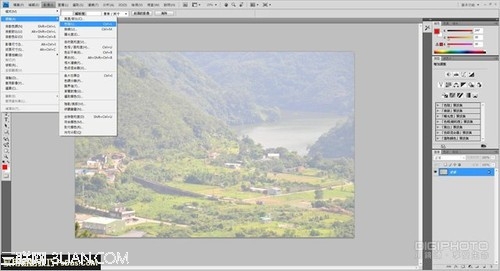
「影像」→「调整」→「色阶」
开启档案后,按上方功能列「影像」→「调整」→「色阶」。
步骤2:
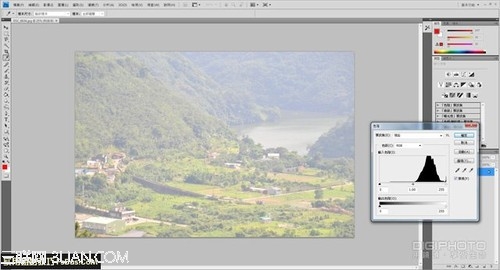
出现色阶调整窗口
点选「色阶」后,出现色阶调整窗口,从这图标可知,其阶调全集中在黑色区域。
步骤3:
接下来的调整很简单,只要将滑杆两端的三角记号拉往阶调黑色区域,也就是左边的三角记号往右拉,右边的往佐拉,满意后按「确定」钮。调过色阶的图已将原图完全改观。
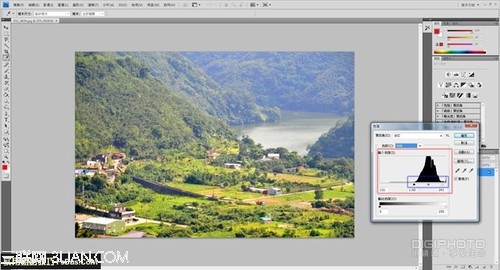
调整色阶
步骤4:
接下来调亮度和对比,按上方功能列「影像」→「调整」→「亮度/对比」。
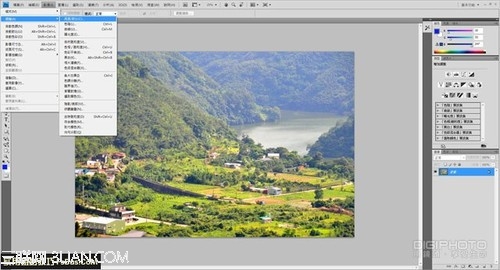
「影像」→「调整」→「亮度/对比」
步骤5:
点选后出现「亮度/对比」调整窗口,再来就拉动这2项滑杆来调整,满意后按「确定」钮,此时的窗照片又比前次更具可看性了。
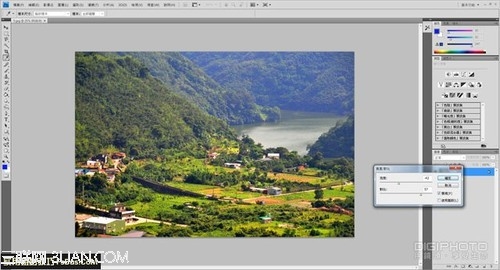
调整亮度/对比度
步骤6:
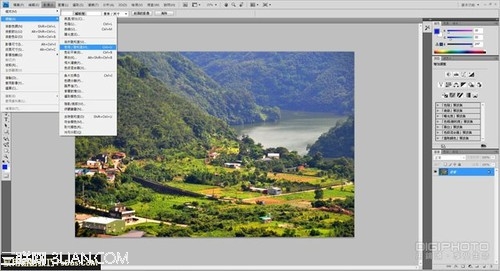
「影像」→「调整」→「色相/饱和度」
调好「亮度/对比」后,接下来是「色相/饱和度」,按上方功能列「影像」→「调整」→「色相/饱和度」。
步骤7:
点选后出现「色相/饱和度」调整窗口,再来就拉动这3像项滑杆进行调整,满意后按「确定」钮。

调整色相/饱和度
步骤8:
上述步骤是针对主控文件,您亦可点主控文件的三角记号,会出现一个下拉选单,可以针对各种色彩分别调整。
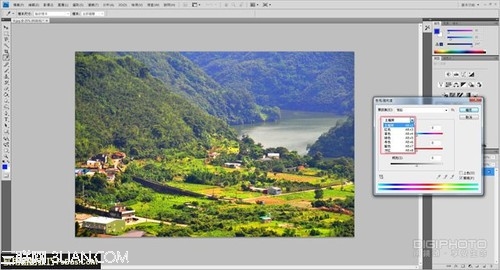
针对各种色彩分别调整
步骤9:
这几个步骤完成后,已和原图的差异非常大了。再来更进一步的调整「锐利度」,按上方功能列「滤镜」→「锐利化」→「遮色片锐利化调整」。

「滤镜」→「锐利化」→「遮色片锐利化调整」
步骤10:
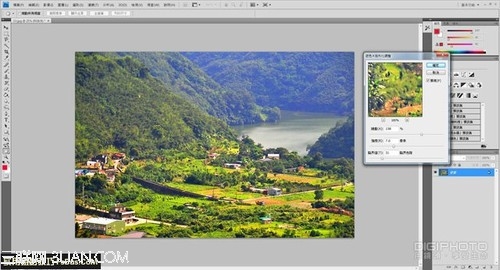
调整锐化程度
点选后出现遮色片锐利化调整窗口,窗口中有3个调整项目:总量、强度和临界值。这里要特别注意的是,总量和强度都是数值越大,锐利化越强,但临界值则正好相反,数值越小越强,针对不同题材的照片如风景、人像或商品等锐利化的调整组合都不同。调整锐利度满意后按「确定」钮即完成。
-

PS将绿色婚纱照调出梦幻紫色调效果
2022-09-07 5
-

PS为照片制作油画风格
2022-09-07 9
-

PS利用通道给春季泛白的外景图片加上蓝色天空
2022-09-07 4
-

PS调出背景杂乱人像片子效果图
2022-09-07 5
-

PS将人像摄影调出高级灰效果
2022-09-07 5
-

PS快速几步将蓝色衣服变成紫红色
2022-09-07 9
-

Photoshop(PS)制作让你的星星动起来效果图文教程
2022-09-07 10
-

Photoshop(PS)解析切片工具的使用小技巧
2022-09-07 8
-

PS制作漂亮的古装雪景人物插画方法步骤
2022-09-07 6
-

PS和SAI将美女照片制作成卡通效果
2022-09-07 5
-

PS打造质感电影画面照片
2022-09-07 9
-

PS调出“重口味”小清新
2022-09-07 8
-

PS将美女制作成可口披萨
2022-09-07 8
-

Ps照片处理光线和阴影的技巧方法
2022-09-07 42
-

PS合成晚霞火光中飞行的天使
2022-09-07 11
-

PS快速为灰暗人像图片制作出通透效果
2022-09-07 15
-

PS制作简单的万花筒效果图片教程
2022-09-07 9
-

怎样用Photoshop(PS)将图片调为泛白青色效果实例
2022-09-07 12
-

PS把真人照片制作成水墨画效果教程
2022-09-07 6
-

PS利用匹配颜色及参考图片给图片换色
2022-09-07 5
-

怎样去除斑点 PS去除人物脸上斑点的方法教程
2022-09-07 10